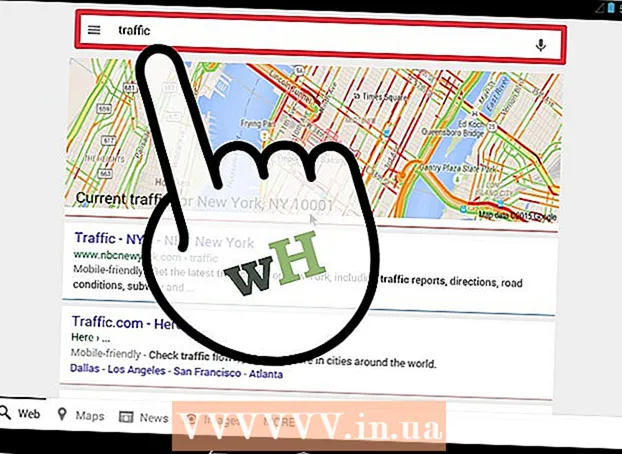Autor:
Janice Evans
Loomise Kuupäev:
4 Juuli 2021
Värskenduse Kuupäev:
1 Juuli 2024
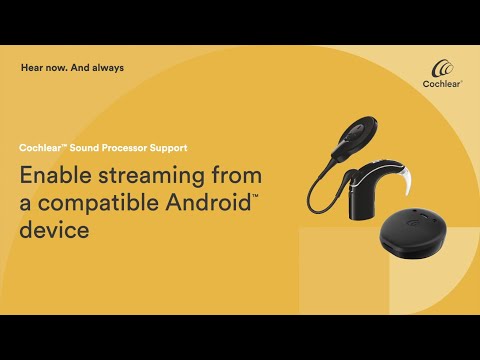
Sisu
1 Avage seadete menüü. Vajutage seadme menüünuppu või puudutage telefoni menüüs hammasrattaikooni. Leidke rakendushaldur, mis tavaliselt asub väljal Seade. 2 Leidke rakendus, mille soovite desinstallida. Rakenduste desinstallimise programm koosneb kolmest osast: allalaaditud rakendused, töötavad rakendused ja kõik rakendused. Leidke soovitud rakendus ja puudutage seda.
2 Leidke rakendus, mille soovite desinstallida. Rakenduste desinstallimise programm koosneb kolmest osast: allalaaditud rakendused, töötavad rakendused ja kõik rakendused. Leidke soovitud rakendus ja puudutage seda.  3 Valige rakendus. Avaneb rakenduse teabe leht. Saate rakenduse peatada või selle desinstallida.
3 Valige rakendus. Avaneb rakenduse teabe leht. Saate rakenduse peatada või selle desinstallida. - Kõiki rakendusi ei saa desinstallida. Mõnda tootja installitud rakendust ei saa eemaldada.
Meetod 2/2: desinstallige ADB abil
 1 Teil on vaja teha muudatusi tootja installitud andmetes, et eemaldada sisseehitatud rakendused, mida te ei vaja. Selleks peate alla laadima spetsiaalse programmi.
1 Teil on vaja teha muudatusi tootja installitud andmetes, et eemaldada sisseehitatud rakendused, mida te ei vaja. Selleks peate alla laadima spetsiaalse programmi.  2 Laadige alla ja installige Android SDK programm. SDK töötab arvutis. Programmi leiate Google'ist. See annab teile võimaluse muuta telefoni andmeid, kui see on arvutiga ühendatud.
2 Laadige alla ja installige Android SDK programm. SDK töötab arvutis. Programmi leiate Google'ist. See annab teile võimaluse muuta telefoni andmeid, kui see on arvutiga ühendatud.  3 Ühendage telefon arvutiga. Luba USB silumine. Selleks avage Seaded, leidke väli Süsteem. Klõpsake väljal „Arendusvalikud” ja libistage lüliti asendisse ON. Kerige alla ja märkige ruut „USB silumine”.
3 Ühendage telefon arvutiga. Luba USB silumine. Selleks avage Seaded, leidke väli Süsteem. Klõpsake väljal „Arendusvalikud” ja libistage lüliti asendisse ON. Kerige alla ja märkige ruut „USB silumine”.
Leidke rakendus, mille soovite desinstallida. Avage ADB ja sisestage järgmine käsk: adb shellcd system / appls Ilmub kõigi rakenduste loend. Leidke rakendus, mida te ei vaja, selle eemaldamiseks sisestage: rm application name.apkreboot Rakendus eemaldatakse ja telefon taaskäivitatakse.
Hoiatused
- Olge ettevaatlik, kui eemaldate rakendusi ADB -terminalist. Kui kustutate kogemata telefoni toimimiseks vajaliku rakenduse, võib telefon lakata töötamast.